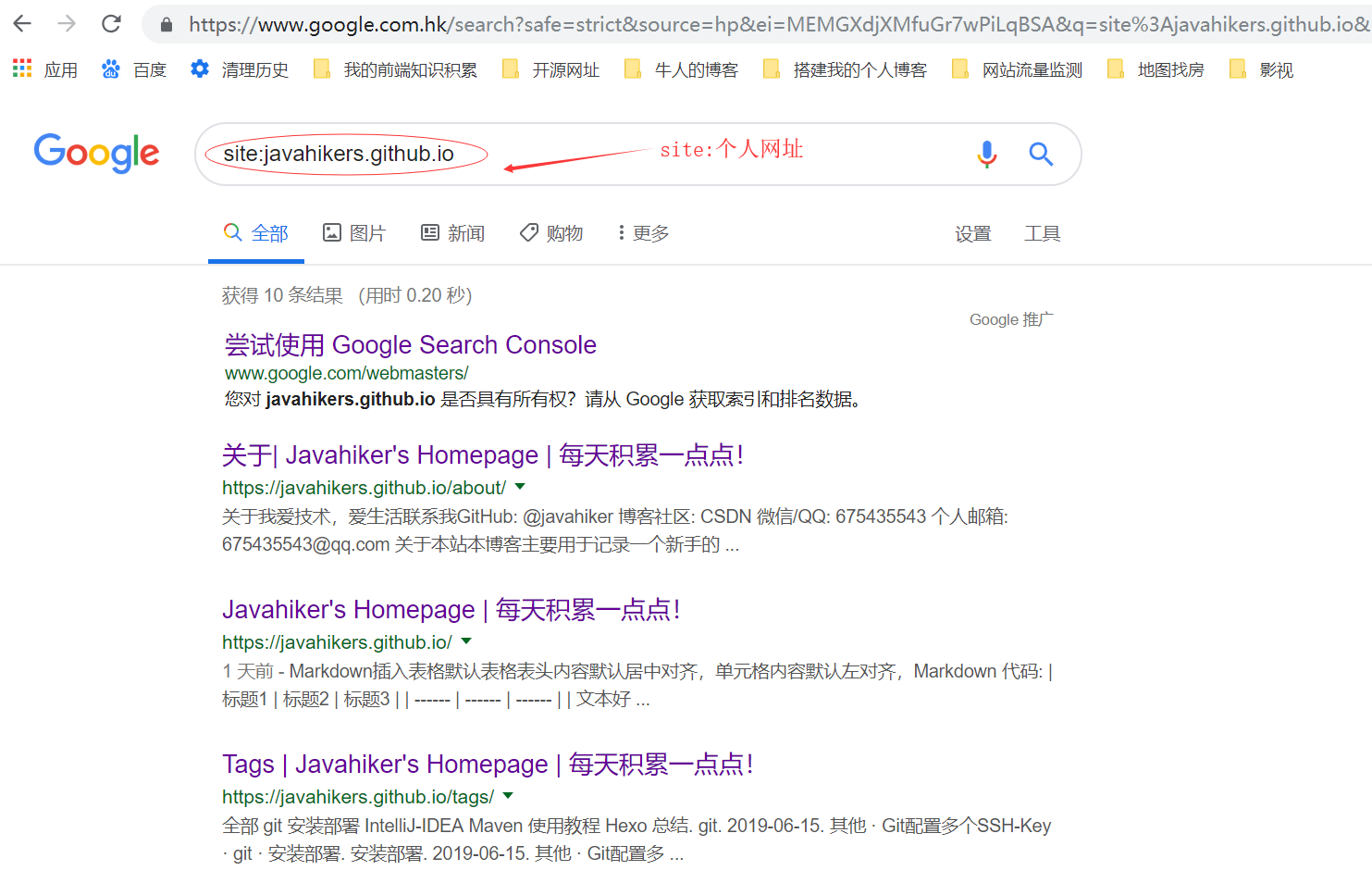登录google账户
进入 Google Search Console,点击立即使用。
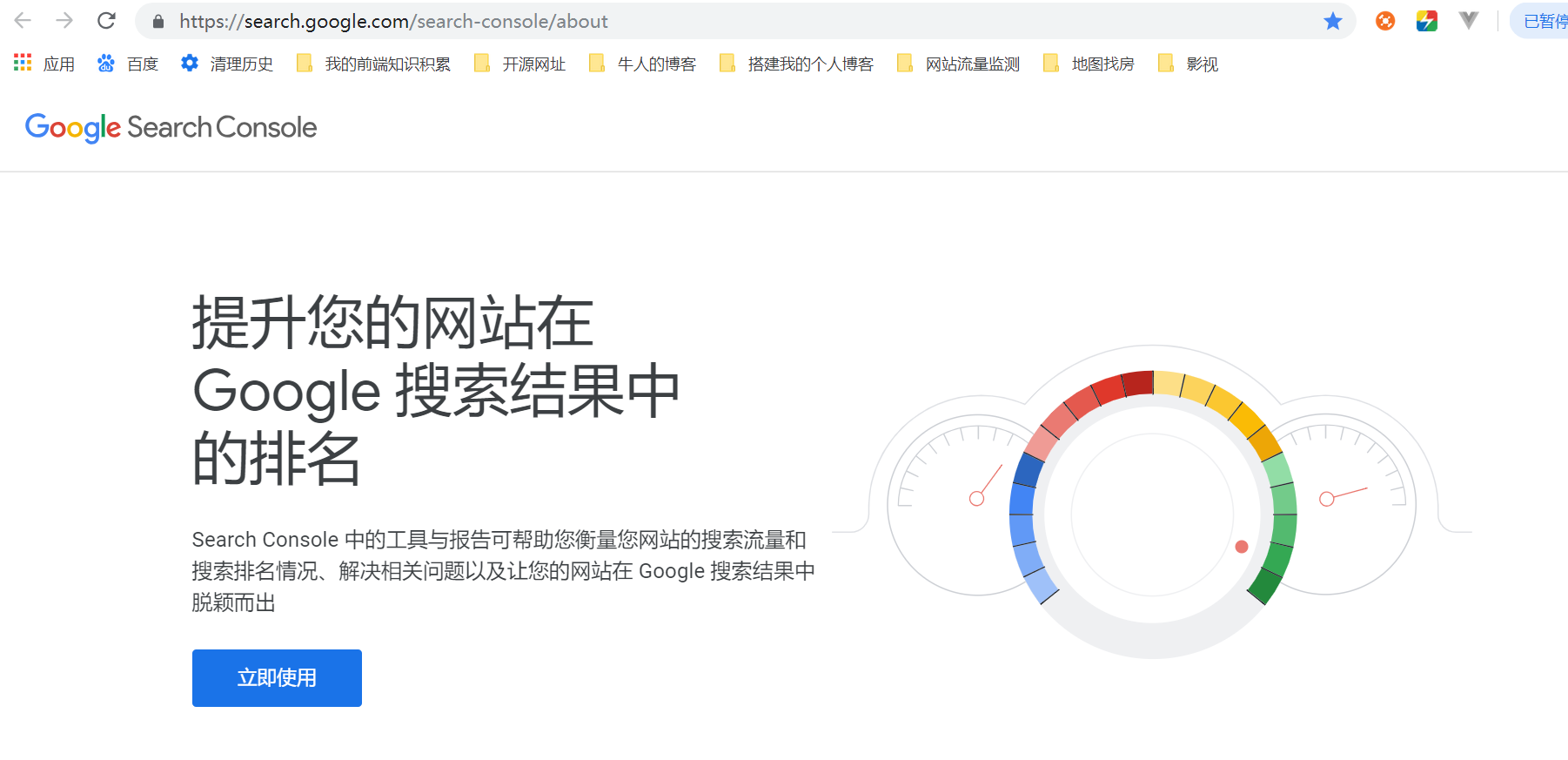
- 没有google账号,先注册一个google账号
- 有google账户,输入账户名和密码,登录google账户
验证网站所有权
添加资源到 Google Search Console 平台,资源类型选网址前缀,点继续
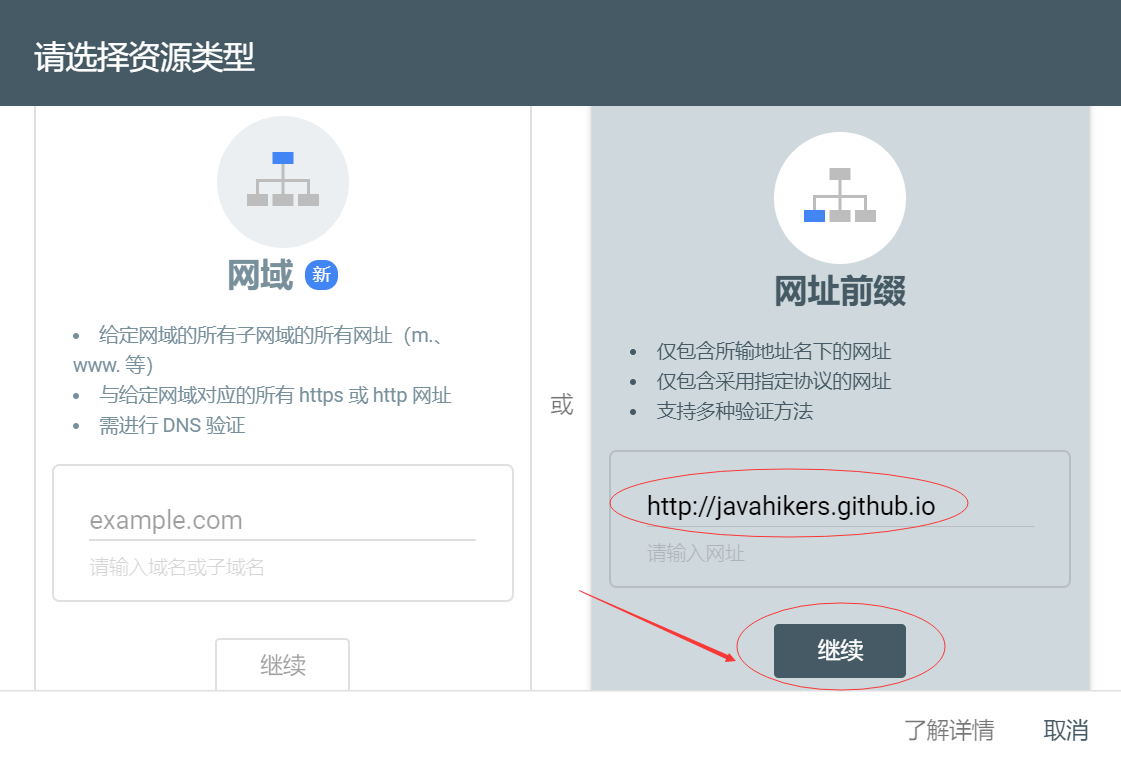
验证方式一,通过HTML文件验证
原理:google给你一个html文件,你把它放到你的网站首页的根路径下,证明网站是你的
步骤:
- 下载google提供的html文件,文件名googlexxxx.html 跟实际下载的文件名保持一致
- 放到hexo工程目录下的source目录
进入到工程目录,通过以下命令将hexo部署到个人网站
$ hexo clean $ hexo g $ cp source/googlexxxx.html public/ $ hexo d
说明:
hexo会将source目录下的文件googlexxxx.html打包到public目录。
这个过程中googlexxxx.html的内容被hexo修改了,如果直接部署到我们的网站,google那边会验证不通过。而打包的过程中是不会修改source下的googlexxxx.html文件的,所以可以通过命令行将未被修改的文件googlexxxx.html拷贝过去。这样就能通过google的验证了。
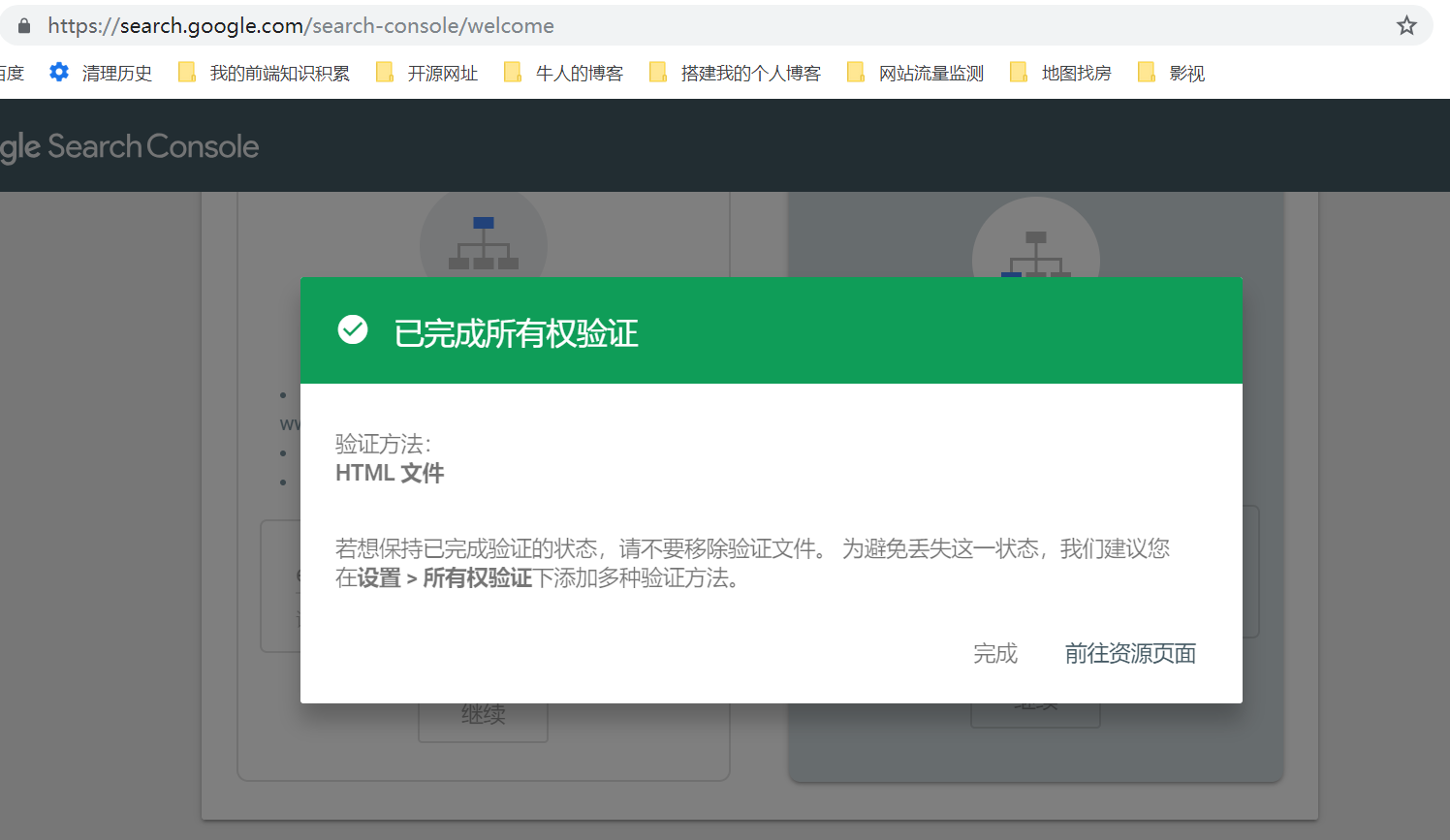
看到这里,恭喜你通过了google的所以权验证了。
验证方式二,通过HTML标记验证
原理跟上面类似
步骤:
- 复制标记里面的content的内容
- 打开hexo->themes->indigo->_config.yml
找到google_site_verification这个配置项,配置content的内容
google_site_verification: 这里放content的内容进入到工程目录,通过以下命令将hexo部署到个人网站
$ hexo clean $ hexo g $ hexo d
说明:
我这里用的hexo主题是indigo,分支是card。下载indigo,请访问 indigo
content的内容在下面哦
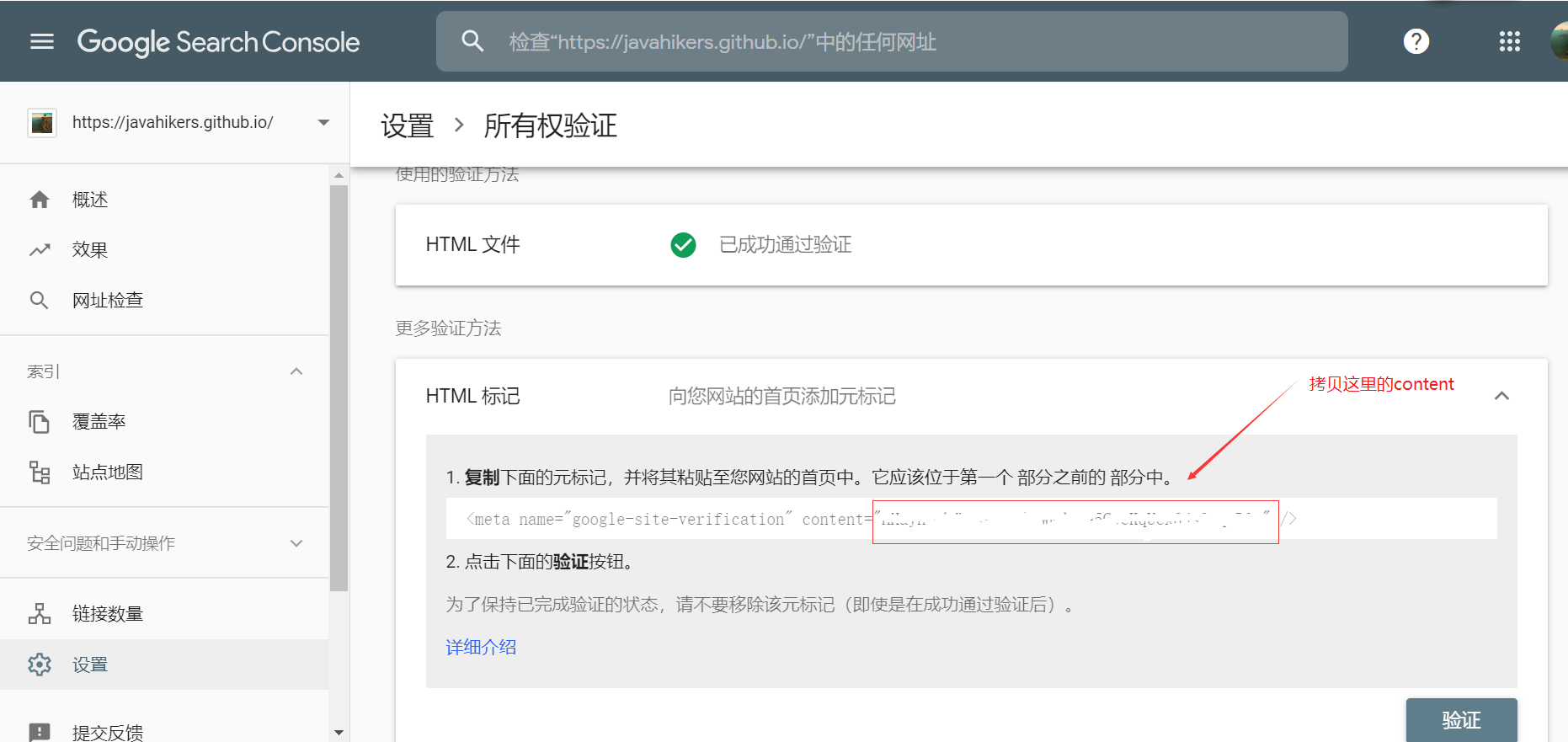
验证方式三,通过Google Analytics 验证
原理同上
步骤:
- 去 google分析官网 注册账户
- 页面会生成一个”跟踪ID”
- 打开hexo->themes->indigo->_config.yml
找到google_analytics这个配置项,配置”跟踪ID”的内容
google_analytics: 这里放"跟踪ID"的内容进入到工程目录,通过以下命令将hexo部署到个人网站
$ hexo clean $ hexo g $ hexo d
当看到下面这张图时,说明你三种方式都通过验证了,是不是很喜庆的画面。其实用一种方式验证就够了。这样做的目的只是为了证明这个网站确实是你的。
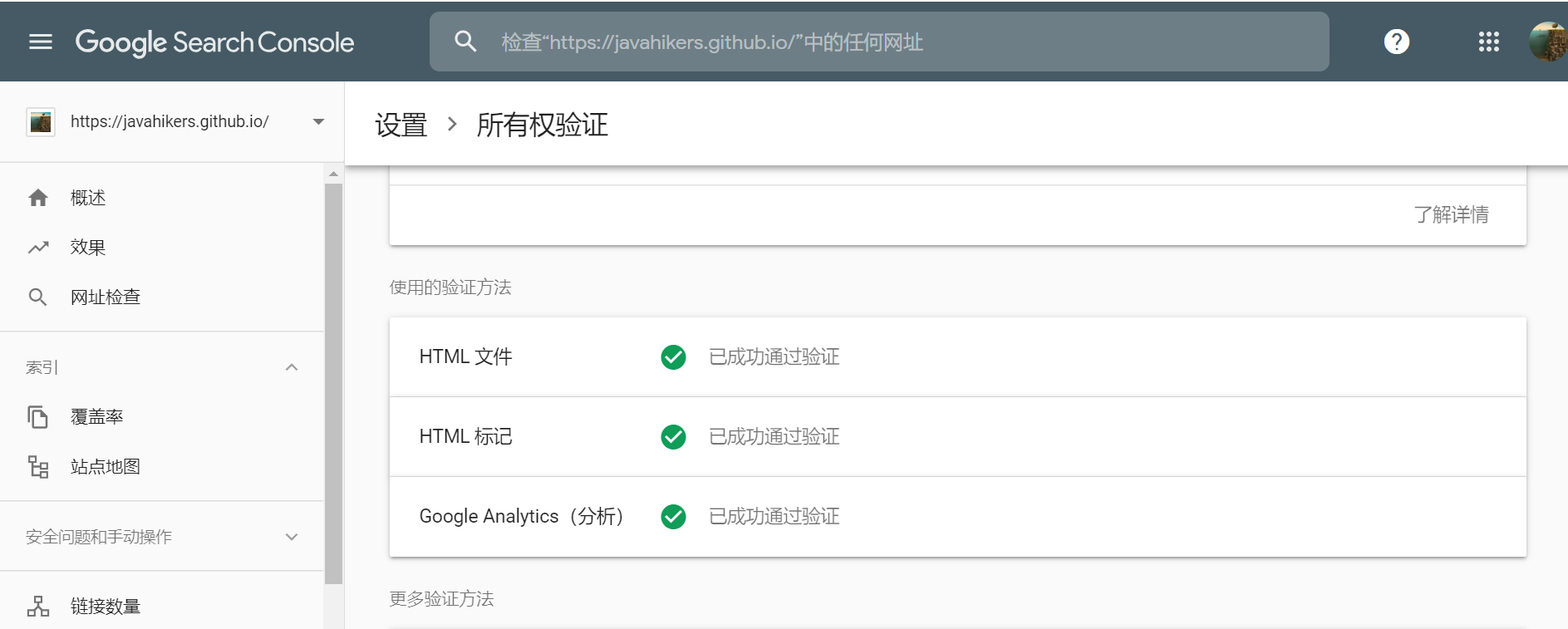
三种验证方式对比
- 第1种方式每次部署前需要将googlexxxx.html拷贝到public目录,多了一步操作
- 第2种和第3种方式配置好,以后就不用动了,推荐使用这两种方式哦
使用站点地图
安装sitemap站点地图自动生成插件
npm install hexo-generator-sitemap --save
npm install hexo-generator-baidu-sitemap --save
添加站点地图配置到hexo
- 找hexo根目录下的_config.yml文件
添加以下配置
# 自动生成sitemap sitemap: path: sitemap.xml baidusitemap: path: baidusitemap.xml
配置google的robots.txt测试工具
在hexo工程的source文件夹下新建文件robots.txt,内容如下
# hexo robots.txt
User-agent: *
Allow: /
Allow: /about/
Allow: /archives/
Allow: /categories/
Allow: /tags/
Disallow: /assets/
Disallow: /img/
Disallow: /js/
Disallow: /css/
Disallow: /links/
Sitemap: http://javahikers.gitee.io/sitemap.xml
Sitemap: http://javahikers.gitee.io/baidusitemap.xml
robots.txt文件的内容要根据public下的目录结构填写。Allow表示允许google访问的页面,Disallow表示不允许google访问的页面。可参考我的目录结构和上面的对应关系,根据需要配置
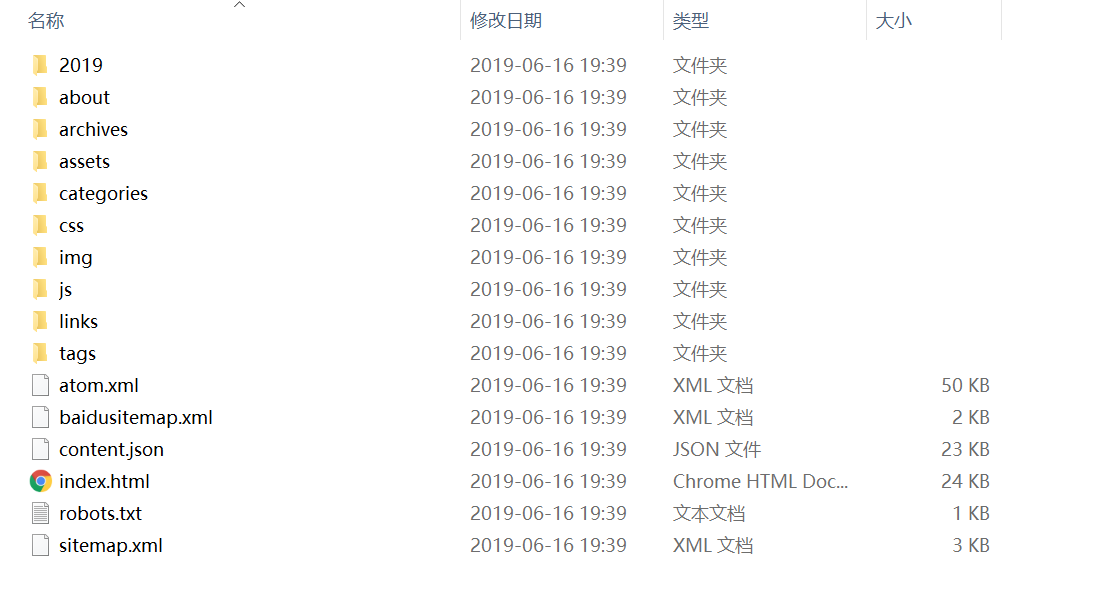
通过hexo部署文件到个人网站
$ hexo clean
$ hexo g
$ hexo d
说明:
hexo g命令会在hexo的public目录自动生成站点地图文件sitemap.xml和baidusitemap.xml
同时会将source目录下的文件robots.txt拷贝至public目录。个人网站部署之后,可通过
域名/sitemap.xml,域名/robots.txt的方式验证站点地图文件和访问限控制的配置文件是否上传成功了。
使用robots.txt测试工具
前面部署成功之后,才能使用robots.txt测试工具。进入 Google Search Console 平台,新版本的Search Console平台目前还没有看到robots.txt测试工具这一项,选择切换到旧版,才能找到这一配置项
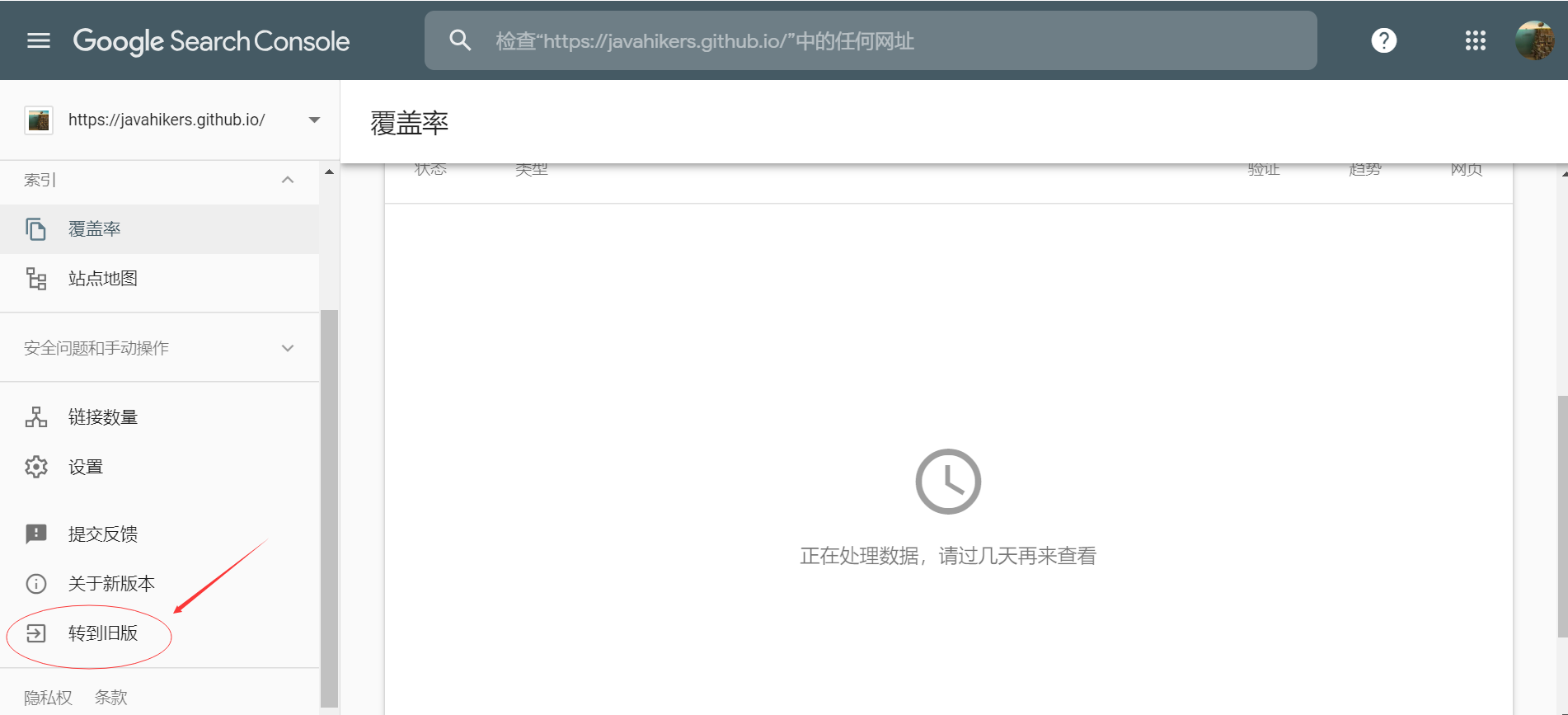
选择 抓取->robots.txt测试工具,在这里可以测试网址是否遭到阻止
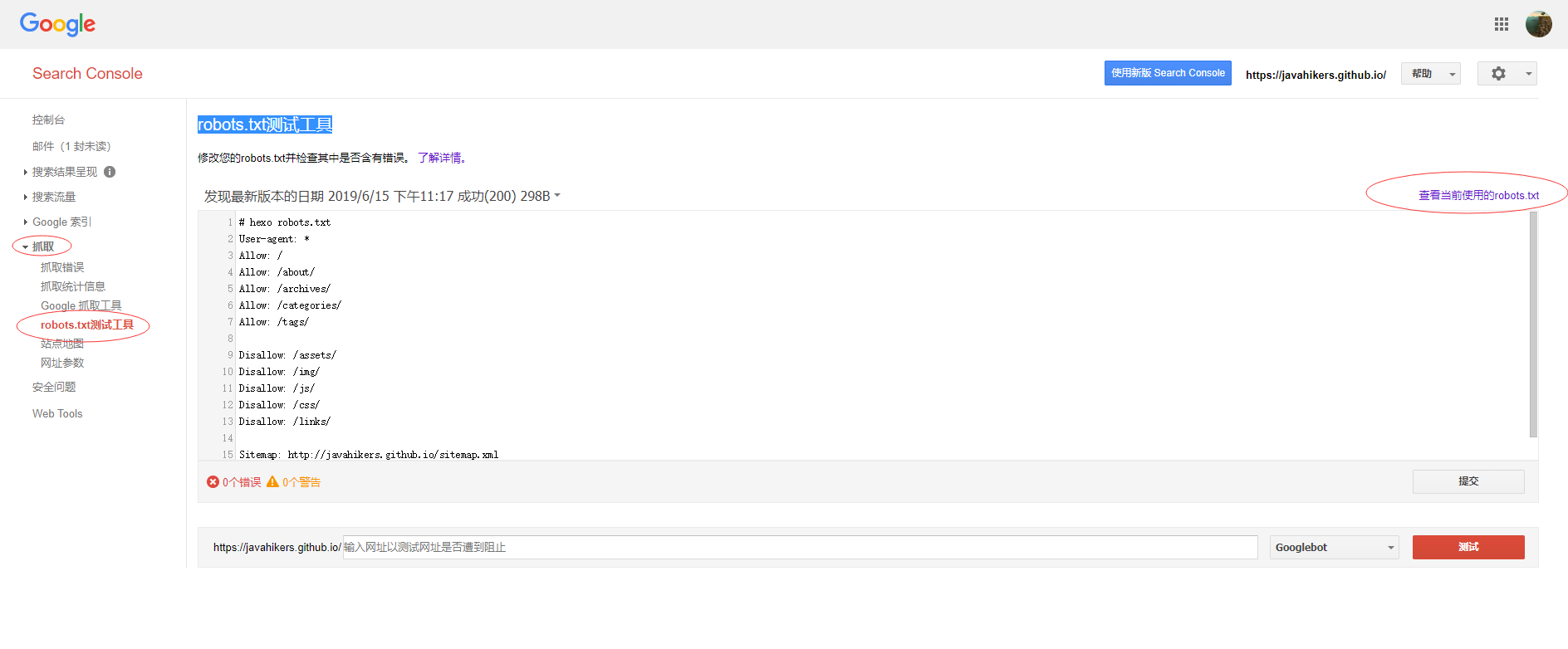
提交站点地图给google
终于等到你了哦,提交站点地图到google,等待google收录吧
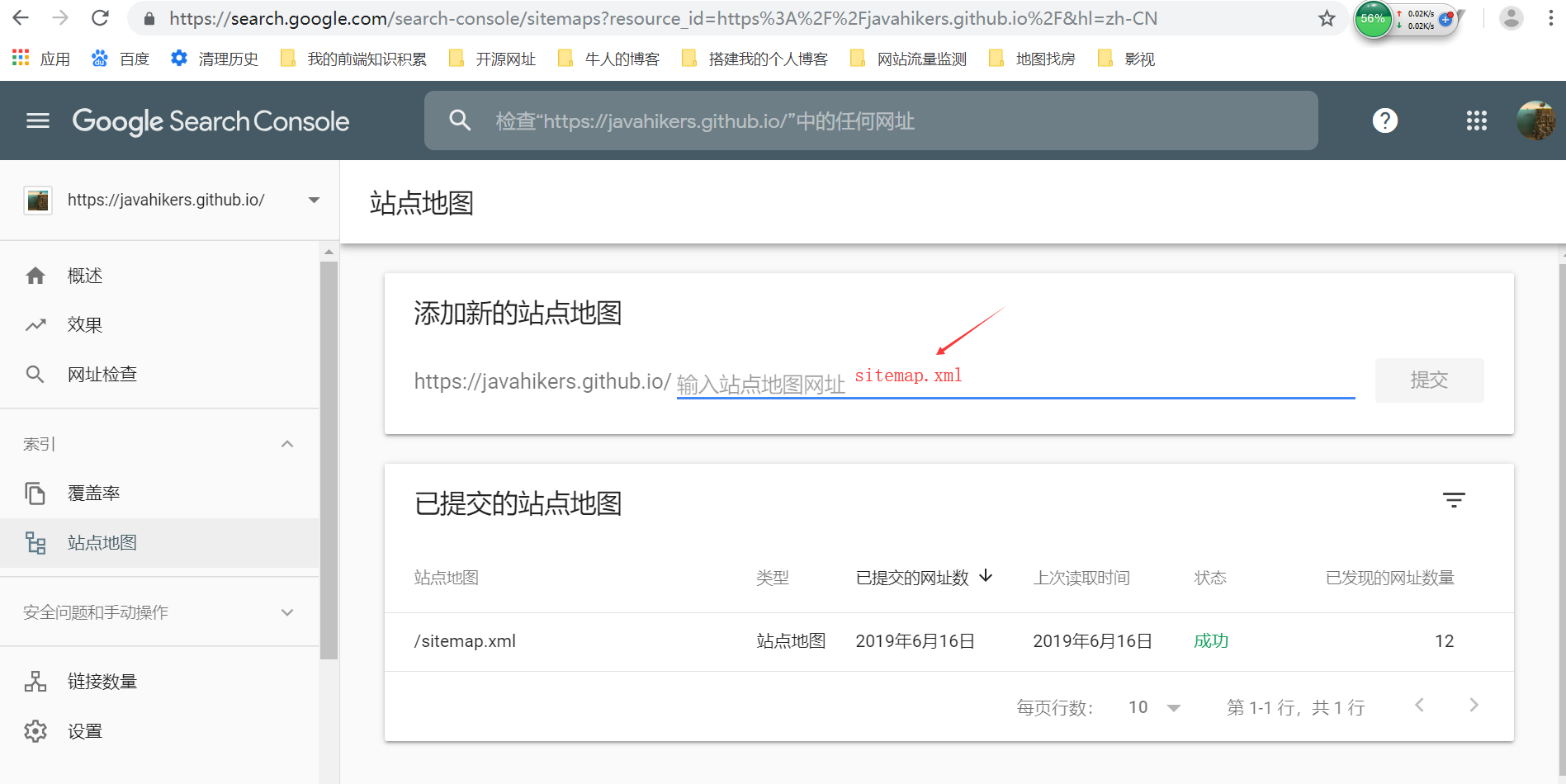
google收录非常的快哦,site:个人网址 即可验证是否被收录。写到这里已经被google收录啦。开心ing!!!你也来试试吧!